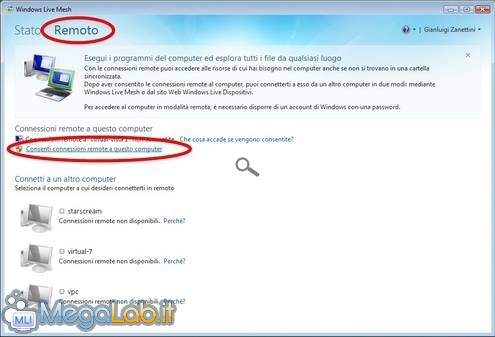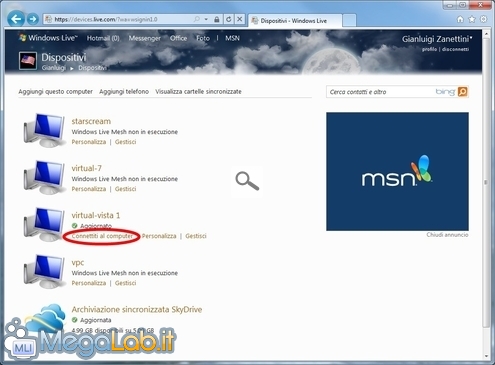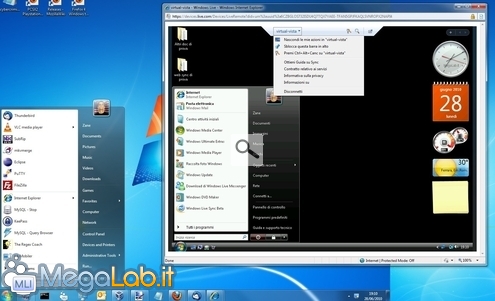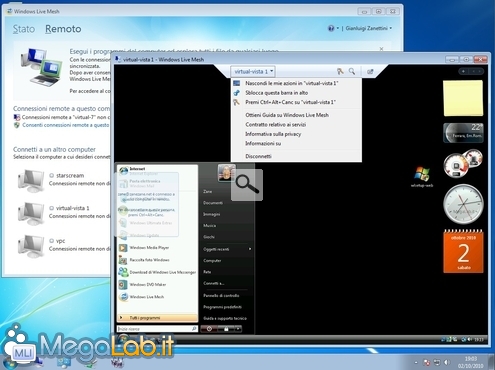Canali
Ultime news

Ultimi articoli
 Le ultime dal Forum |

File sempre disponibili e sincronizzati, grazie a Windows Live Mesh 201104/10/2010 - A cura di
Zane.

Correlati
 TagPassa qui con il mouse e visualizza le istruzioni per utilizzare i tag! Qualche tempo fa, abbiamo proposto la guida "Accedere al proprio PC ovunque: guida a Desktop Remoto". In quella sede, abbiamo visto come sfruttare una funzione integrata in Windows per utilizzare il PC anche in caso non ci si trovi fisicamente davanti allo stesso. La configurazione di Desktop Remoto non è nulla di troppo complicato, ma gestione del nome a dominio dinamico ed il rilancio delle porte sul router sono più che sufficienti per mettere in difficoltà coloro che non lavorino quotidianamente con queste cose. Windows Live Mesh offre una comoda alternativa, mediante la quale accedere al computer sul quale è installato il programma attraverso Internet diviene semplicissimo. Configurazione del PC remotoPer quanto riguarda il sistema remoto, ovvero quello al quale volete accedere via rete, la prima cosa da fare è sincerarsi che l'account che desiderate utilizzare sia protetto da password (in caso così non fosse, si veda "Come proteggere con password l'accesso a Windows"). Completata questa verifica, non dovete fare altro che installare Windows Live Mesh, eseguire l'accesso al servizio come descritto in apertura, quindi cliccare sul link Remoto presente nella parte alta della finestra principale. Da qui, cliccate sul collegamento Consenti connessioni remote a questo computer Sinceratevi ora che il PC sia collegato ad Internet e che sia acceso (o, se vi siete in vena di complicare un po' le cose, sia pronto per essere acceso tramite Wake-on-LAN). Accedere al sistema via webOgni qual volta vorrete accedere al vostro sistema remoto da un altro computer, collegatevi alla pagina http://devices.live.com con Internet Explorer ed eseguire log-in (notate che qualsiasi altra piattaforma differente dal browser Microsoft in esecuzione su Windows genererà un errore). Troverete qui una lista con tutti i dispositivi sui quali è stato installato Windows Live Mesh Cliccate sul collegamento Connettiti al computer relativo al sistema di vostro interesse, quindi installate il controllo ActiveX proposto ed ultimate il breve setup. A questo punto, dovrebbe essere già tutto pronto: qualche istante di attesa e pochi click sui vari Ok proposti dai messaggi di notifica, e dovreste essere in grado di interagire con il vostro desktop remoto A sessione completata, basterà utilizzare il comando di menu Disconnetti mostrato dal menu a discesa presente nella parte alta della finestra per concludere. Accedere al PC remoto via Windows Live MeshQuello descritto poco fa è il metodo più generale, funzionante anche in caso vi troviate a connettervi da un sistema che non sia di vostra proprietà. Se però desiderate collegarvi da uno dei PC già configurati per la sincronizzazione, tutto diviene ancora più semplice: aprite l'istanza locale di Windows Live Mesh, cliccate nuovamente su Remoto e quindi sul link Connettiti a questo computer contestuale al calcolatore remoto che desiderate utilizzare. Pochi istanti più tardi, il desktop del computer richiesto dovrebbe aprirsi automagicamente Sincronizzare i file Pagine
Segnala ad un amico |
- Unisciti a noi
- | Condizioni d'uso
- | Informativa privacy
- | La Redazione
- | Info
- | Pressroom
- | Contattaci
© Copyright 2025 BlazeMedia srl - P. IVA 14742231005
- Gen. pagina: 0.27 sec.
- | Utenti conn.: 95
- | Revisione 2.0.1
- | Numero query: 43
- | Tempo totale query: 0.01